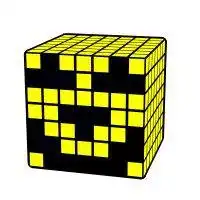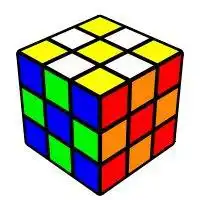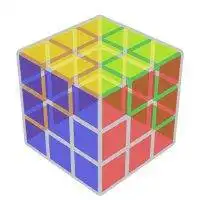This is the Windows app named VisualCube whose latest release can be downloaded as visualcube-src-0.5.1.tar.gz. It can be run online in the free hosting provider OnWorks for workstations.
Download and run online this app named VisualCube with OnWorks for free.
Follow these instructions in order to run this app:
- 1. Downloaded this application in your PC.
- 2. Enter in our file manager https://www.onworks.net/myfiles.php?username=XXXXX with the username that you want.
- 3. Upload this application in such filemanager.
- 4. Start any OS OnWorks online emulator from this website, but better Windows online emulator.
- 5. From the OnWorks Windows OS you have just started, goto our file manager https://www.onworks.net/myfiles.php?username=XXXXX with the username that you want.
- 6. Download the application and install it.
- 7. Download Wine from your Linux distributions software repositories. Once installed, you can then double-click the app to run them with Wine. You can also try PlayOnLinux, a fancy interface over Wine that will help you install popular Windows programs and games.
Wine is a way to run Windows software on Linux, but with no Windows required. Wine is an open-source Windows compatibility layer that can run Windows programs directly on any Linux desktop. Essentially, Wine is trying to re-implement enough of Windows from scratch so that it can run all those Windows applications without actually needing Windows.
SCREENSHOTS
Ad
VisualCube
DESCRIPTION
INSTALLATION INSTRUCTIONSThese instructions are for installing the script on your own web server. If you do not have access to your own server, or would just like to try out the software, please visit:
http://cube.crider.co.uk/visualcube.php
PREREQUISITES
You will need:
* Access to an Apache web server with PHP and ImageMagic installed.
* A MySQL database. This is optional, but will improve performance if you have a high traffic website.
STEPS
1. Download the code using the download button on this page.
2. Extract the files into a web-accessible folder.
3. Edit the configuration variables in visualcube.php
4. Point your browser to: www.yourwebsite.com/visualcube.php
Features
- Fully 3D cube visualisation
- Cube dimensions from 1x1x1 to NxNxN. Currently capped at 9x9 for performance.
- Algorithm support
- Complete orientation control
- Multiple image formats
- Custom image size
- Cube and facelet transparency
- Custom colour schemes and background
- Image caching for speedy access
- Cookie configurable variables
- Arrow overlays
- Highly configurable URL-based API
Audience
End Users/Desktop
User interface
Web-based
Programming Language
PHP
Database Environment
MySQL
This is an application that can also be fetched from https://sourceforge.net/projects/vcube/. It has been hosted in OnWorks in order to be run online in an easiest way from one of our free Operative Systems.